Hogyan lehet gyorsan megszámolni az elrejtett munkalapok számát az Excelben?
Ha van egy nagy munkafüzete, több száz munkalapmal, és néhány munkalap rejtve van. Néhány speciális igény kielégítéséhez tudni szeretné a munkafüzet rejtett munkalapjainak számát, hogyan teheti meg, ahelyett, hogy egyesével számolná őket? Most két trükköt fogok bemutatni, amelyek egyszerre gyorsan megszámolhatják az elrejtett munkalapokat.
Számolja meg a rejtett lapokat a VBA segítségével
Számolja meg a rejtett/látható lapokat a Kutools for Excel segítségével
 Számolja meg a rejtett lapokat a VBA segítségével
Számolja meg a rejtett lapokat a VBA segítségével
Bemutatok egy VBA kódot, amely előugorhat egy párbeszédpanelen, amely megmondja a munkafüzet rejtett munkalapjainak számát.
1. nyomja meg Alt + F11 gombok a Microsoft Visual Basic for Applications ablak.
2. kettyenés betétlap > Modulok, és illessze be a kód alatt az újba Modulok ablak.
VBA: Számoljon rejtett lapokat.
Sub vhCount()
'Updateby20150602
Dim xWs As Worksheet
Dim xCount As Integer
For Each xWs In Application.ActiveWorkbook.Sheets
If xWs.Visible Then xCount = xCount + 1
Next
MsgBox "Visible : " & xCount & vbCrLf & _
"Hidden : " & ActiveWorkbook.Sheets.Count - xCount
End Sub3. nyomja meg F5 gombot a kód futtatásához, és megjelenik egy párbeszédablak, amely megmondja az elrejtett munkalapok és a látható munkalapok számát.
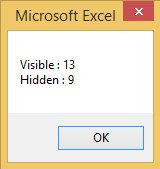
 Számolja meg a rejtett/látható lapokat a Kutools for Excel segítségével
Számolja meg a rejtett/látható lapokat a Kutools for Excel segítségével
Ha nem ismeri a VBA-t, ingyenesen telepítheti Kutools az Excel számára a lapok, a rejtett lapok és a látható lapok számát egy pillanat alatt megszámolja.
| Kutools az Excel számára, Több mint 300 a praktikus funkciók megkönnyítik a munkáját. |
Után ingyenes telepítés Kutools for Excel, kérjük, tegye a következőket:
1. kettyenés Kutools > Navigáció az ablaktábla megjelenítéséhez. Lásd a képernyőképet:
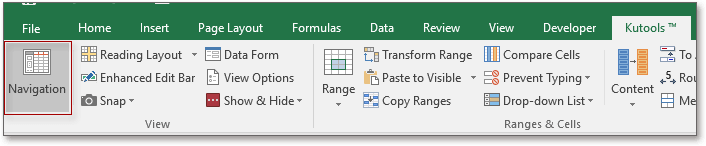
2. Ezután kattintson Munkafüzet és lap gombot a könyvek és munkalapok felsorolásához, és az ablaktábla aljára lépve megtalálhatja az összes lap, a rejtett és a látható lapok számát.

Tipp: Ha már nincs szüksége a Navigációs panelre, kattintson a gombra Kutools > Navigáció ismét elrejteni.
 Törölje a rejtett lapokat, vagy szüntesse meg az összes rejtett lap elrejtését a Kutools for Excel segítségével
Törölje a rejtett lapokat, vagy szüntesse meg az összes rejtett lap elrejtését a Kutools for Excel segítségével
A Kutools az Excel számára, az összes rejtett lapot egy kattintással eltávolíthatja.
1. Ha el akarja mutatni az összes elrejtett lapot, kattintson a gombra Kutools > Mutat elrejt > Az összes rejtett lap elrejtése.
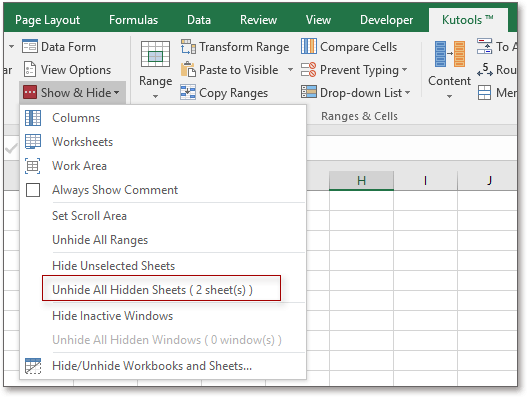
2. Ha törölni szeretné az összes rejtett lapot, kattintson a gombra Vállalkozás > Munkalap > Az összes rejtett lap törlése. Lásd a képernyőképet:
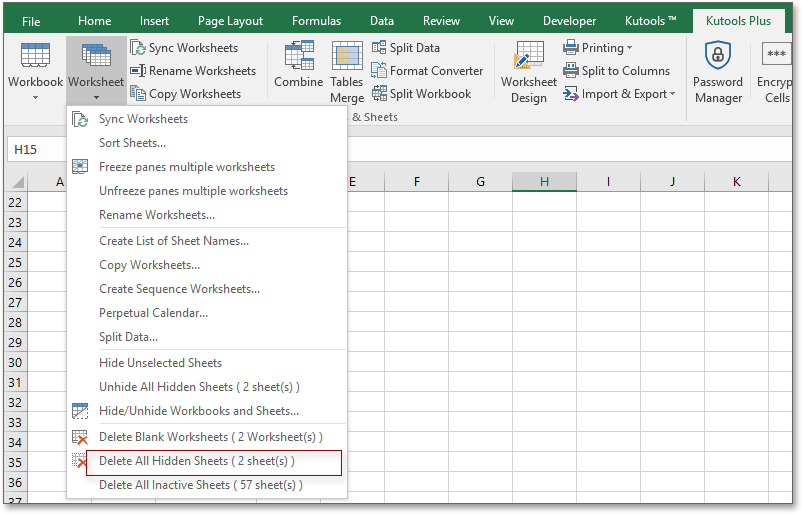
A legjobb irodai hatékonyságnövelő eszközök
Töltsd fel Excel-készségeidet a Kutools for Excel segítségével, és tapasztald meg a még soha nem látott hatékonyságot. A Kutools for Excel több mint 300 speciális funkciót kínál a termelékenység fokozásához és az időmegtakarításhoz. Kattintson ide, hogy megszerezze a leginkább szükséges funkciót...

Az Office lap füles felületet hoz az Office-ba, és sokkal könnyebbé teszi a munkáját
- Füles szerkesztés és olvasás engedélyezése Wordben, Excelben és PowerPointban, Publisher, Access, Visio és Project.
- Több dokumentum megnyitása és létrehozása ugyanazon ablak új lapjain, mint új ablakokban.
- 50% -kal növeli a termelékenységet, és naponta több száz kattintással csökkenti az egér kattintását!
